
Retour
Création automatique d’instantanés périodiques
La fonctionnalité d’instantanés roulants crée automatiquement des instantanés selon un calendrier planifié et supprime automatiquement les anciens instantanés dont la durée de vie restante a expiré.
Cette fonction vous permet de préserver périodiquement d’anciennes images de machines virtuelles à un moment donné sous forme d’instantanés (et non de sauvegardes).
En étiquetant une machine virtuelle avec une étiquette spécifique, vous pouvez prendre des instantanés réguliers. Veuillez le configurer en tenant compte du calendrier de prise et de suppression des instantanés.
Remarque
- En prenant un instantané, la zone de données différentielles est sécurisée. Pour plus de détails sur le mécanisme des instantanés, voir Informations de support/Manuels/HRPC – Xen Orchestra/Gestion des machines virtuelles/À propos des instantanés.
- Les instantanés roulants ne suppriment automatiquement que les instantanés expirés, et il n’y a pas de fonction pour supprimer les plus anciens en fonction de l’espace libre. Veuillez lire attentivement Instantanés et gérer l’espace libre de manière appropriée. De plus, selon le nombre d’instantanés pris et la fréquence des mises à jour des données dans la machine virtuelle, la taille des données différentielles peut devenir importante, ce qui peut affecter le fonctionnement de toutes les machines virtuelles partageant la ressource de stockage.
- Si le calendrier de prise et de suppression d’un instantané se chevauche, il peut être impossible de prendre un instantané du tout. Par conséquent, soyez prudent lorsque vous utilisez d’autres mécanismes qui utilisent des instantanés (comme la réplication continue).
- Pour les problèmes liés à un trop grand nombre d’instantanés et à leur suppression, voir Informations de support/Manuels/HRPC – Xen Orchestra/Gestion des machines virtuelles/Suppression des instantanés.
Procédure
1. Ouvrir la machine virtuelle cible
Depuis la liste des machines virtuelles dans ACCUEIL, ouvrez la machine virtuelle pour laquelle vous souhaitez prendre des instantanés réguliers.
2. Étiqueter
Ouvrez l’onglet “Général” et sélectionnez le “+” à côté de l’icône d’étiquette.
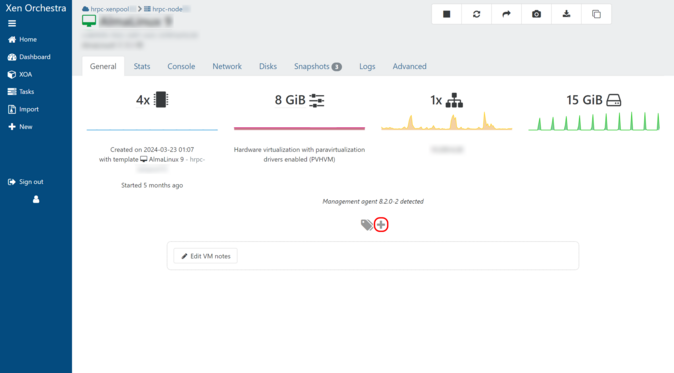
Un champ de saisie d’étiquette apparaîtra, alors entrez les étiquettes selon les conditions de l’instantané que vous souhaitez obtenir.
Un instantané du disque (stockage) de la VM sera créé selon les règles d’étiquettes que vous avez entrées. L’instantané n’inclut pas la mémoire (RAM), donc la VM ne sera ni mise en pause ni redémarrée.
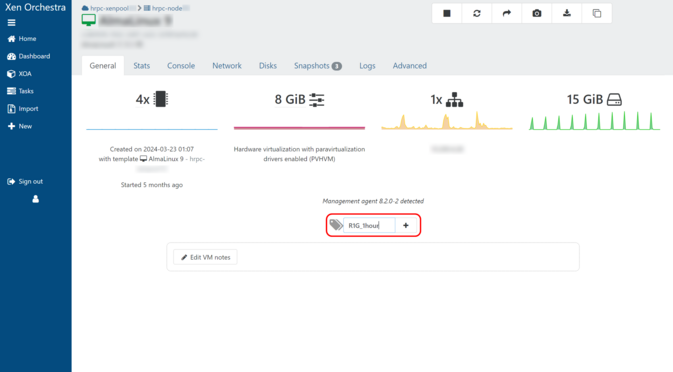
Veuillez vous référer au tableau ci-dessous pour les règles d’étiquettes.
*Veuillez noter que si vous entrez une chaîne différente du nom de l’étiquette, l’instantané ne sera pas créé.
| Nom de l’étiquette | Génération de rétention | Intervalle d’acquisition | Objectif de point de récupération (RPO) |
|---|---|---|---|
| R1G_1hour | 1 | Toutes les heures | Il y a 1 heure |
| R1G_3hours | 1 | 2, 5, 8, 11, 14, 17, 20, 23 (heures) | Il y a 3 heures |
| R4G_6hours | 4 | 1, 7, 13, 19 (heures) | Toutes les 6 heures, jusqu’à 24 heures à l’avance |
| R6G_12hours | 6 | 3, 15 (heures) | Toutes les 12 heures jusqu’à 3 jours à l’avance |
| R7G_24hours | 7 | 18h | Tous les jours jusqu’à une semaine avant |
| R4G_1week | 4 | Dimanche 9h | Toutes les semaines jusqu’à 4 semaines à l’avance |
| R1G_1month | 1 | 0h00 le 1er de chaque mois | Tous les mois, jusqu’à un mois à l’avance |
Si vous définissez simultanément les étiquettes “R1G_1hour”, “R1G_3hours”, “R4G_6hours”, “R6G_12hours” et “R7G_24hours” pour une seule VM, le calendrier d’acquisition des instantanés peut se chevaucher et les instantanés risquent de ne pas être acquis correctement. En raison de la structure des instantanés, plusieurs paramètres d’étiquettes peuvent causer des problèmes imprévus, vous devez donc prêter une attention particulière à l’espace libre et à l’état d’acquisition.
Après avoir entré l’étiquette, appuyez sur la touche Entrée pour finaliser le paramétrage de l’étiquette.
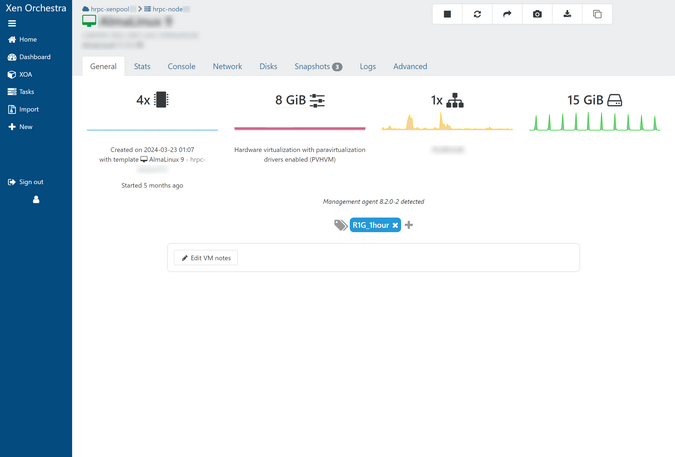
Un instantané de la machine virtuelle est créé dans l’onglet Instantanés.

 Global
Global Japan
Japan Korea
Korea China
China Taiwan
Taiwan Vietnam
Vietnam Thailand
Thailand Indonesia
Indonesia Portugal
Portugal Spain
Spain Germany
Germany Egypt
Egypt Russia
Russia
